Аз притежавам шестгодишен ThinkPad T420 лаптоп, който използвам, за да поддържам архив на данни от други компютри. Въпреки че машината работи и днес, е малко по-бавна в сравнение с тригодишния ми ThinkPad T450s, който е моят ежедневен драйвер.
Преди около четири години аз подобрих стандартния HDD на SSD, за да го направя малко по-бърз. Преди няколко дни реших да обновя по подразбиране 4 GB RAM до 8 GB RAM (знам, че трябваше да го направя, докато надстройвах само SSD).

Преди да си купя още 4 GB RAM стик, исках да се уверя, че има празен RAM слот.
Въпреки че е лесно да отворите лаптопа ThinkPad и да проверите броя на слотовете, както и свободните слотове, можете да проверите същото, без да разглобявате лаптопа си. Можете да използвате софтуера, за да разберете броя на слотовете RAM на вашия компютър и проверете дали има празни слотове.
Има налични помощни програми на трети страни като CPU-Z за проверка на броя на слотовете RAM и празни слотове. Тези помощни програми на трети страни предоставят подробна информация за хардуера на вашия компютър.
Потребителите на Windows 10 ще се радват да знаят, че нямате нужда от програма на трета страна, за да проверите броя на слотовете RAM и празни слотове на компютъра. Windows 10 вече показва общия брой слотове за RAM на вашия компютър, както и наличните празни слотове в диспечера на задачите.
Проверете дали има празен RAM слот на вашия Windows 10 лаптоп
Ето как да проверите броя на слотовете RAM и празни слотове на вашия компютър с Windows 10.
Стъпка 1: Отворете диспечера на задачите. Има много начини да отворите Task Manager. Най-лесният начин е да натиснете едновременно клавишите Ctrl + Shift + Esc.
Стъпка 2: Ако получите малката версия на диспечера на задачите, кликнете върху бутона Още подробности, за да отворите пълната версия.
Стъпка 3: Преминете към раздела Performance . От лявата страна кликнете върху Памет .
Стъпка 4: Сега, от дясната страна, ще видите подробности за RAM, включително подробности за общия брой RAM слотове на вашия компютър и броя на слотовете, които се използват в момента.
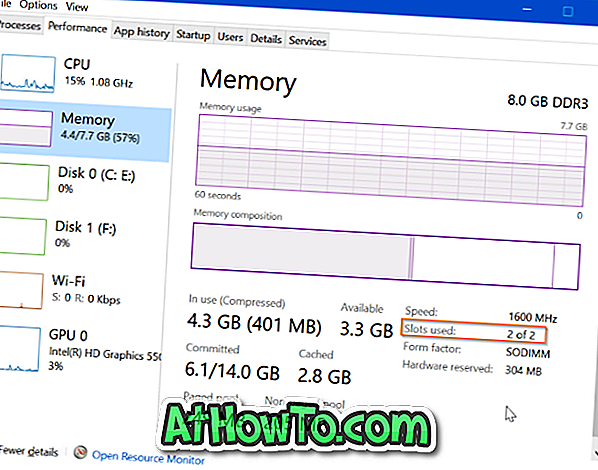
Както можете да видите на снимката по-горе, моят ThinkPad T450s има общо две слотове за RAM, като и двете са заети в момента. Това означава, че лаптопът в момента няма място за допълнителна RAM стик. Ако трябва да увелича RAM, ще трябва да сменя съществуващите си RAM палки с по-високи (замествам 4 GB пръчки с 8 GB, за да направя всичко до 16 GB).
Как да проверите дали вашият Windows 10 PC има SSD ръководство също може да ви заинтересува.














